Instalasi template di Joomla
Diposting oleh
Shu Galih
|
Filed under :
Joomla
 Untuk melakukan instalasi template di Joomla, Anda harus masuk ke Admin Joomla terlebih dahulu. Untuk Project kita kali ini yaitu dengan mengetikkan pada address web browser http://localhost/mysite/administrator. Ketikkan username admin dan Password yang kita miliki. Persiapkan template yang akan kita gunakan di komputer Anda.
Untuk melakukan instalasi template di Joomla, Anda harus masuk ke Admin Joomla terlebih dahulu. Untuk Project kita kali ini yaitu dengan mengetikkan pada address web browser http://localhost/mysite/administrator. Ketikkan username admin dan Password yang kita miliki. Persiapkan template yang akan kita gunakan di komputer Anda.
Klik Extension - Install/Uninstal

Klik Browse - kemudian cari file template yang hendak digunakan
Klik Upload File & Install
Setelah instalasi Sukses
Klik Extension - Template Manager

Pilih template yang baru diinstall - Klik icon Default sehingga pada table terdapat tanda bintang pada kolom default template yang kita pilih.
Lihat hasil preview template yang sudah diinstall.

Ini adalah tampilan template yang baru diinstal.. apakah sudah selesai dan puas .. ups ternyata isi data masih contoh, menu belum sesuai keinginan, gambar juga blm kita rubah. Nah disinilah baru kita bekerja dengan photoshop, flash atau lainnya, intinya supaya web yang kita buat lebih pass dengan yang diinginkan.
Tips memilih template Joomla
Diposting oleh
Shu Galih
|
Filed under :
Joomla,
Tips Trick
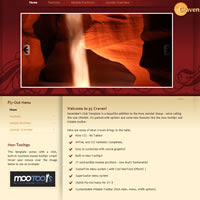 Template oh template, banyak sekali template joomla yang bisa kita dapatkan di internet, ada yang Free dan ada juga yang berbayar. Tampilan template yang sangat banyak bisa juga membuat pusing kita dibuatnya. Permintaan org selalu saja berbeda-beda yang membuat kita repot meladeni keinginan seseorang, kadang apa yg kita pandang cocok belum tentu bagi org lain. Saya sih sebenrnya memandang tampilan adalah nomor 2 setelah fungsi web itu sendiri, yang penting bagi saya tampilan itu simple dan enak diliat, loading gambar tidak lama.. Tp entah bagi org lain.
Template oh template, banyak sekali template joomla yang bisa kita dapatkan di internet, ada yang Free dan ada juga yang berbayar. Tampilan template yang sangat banyak bisa juga membuat pusing kita dibuatnya. Permintaan org selalu saja berbeda-beda yang membuat kita repot meladeni keinginan seseorang, kadang apa yg kita pandang cocok belum tentu bagi org lain. Saya sih sebenrnya memandang tampilan adalah nomor 2 setelah fungsi web itu sendiri, yang penting bagi saya tampilan itu simple dan enak diliat, loading gambar tidak lama.. Tp entah bagi org lain.Untuk memilih template saya butuh waktu berjam-jam dan baru bisa memilih, terkadang salah memilih template membuat kita menyesal di kemudian hari. waduh ko gambarnya ga bisa ditarok disini yah.. di internet explorer berubah yah posisinya, intinya Anda jangan terlalu cepat menentukan template apa yg akan digunakan, butuh kesabaran. Tp kadang kalo dikejer waktu kita juga yg kelabakan.
Kalo saya sih memilih template yang modulenya lengkap, kebanyakan sih berbayar. Setidaknya standar. Ada module kiri dan kanan, kalo bisa module header ada, sehingga bisa kita ubah gambar2nya setiap halaman. Tp ya itu kadang butuh waktu berhari-hari untuk searching di google. Hari ini ga ktemu, besok lanjutin lagi.
Membuat template sendiri pasti membuat kita sebagai pendesain merasa bangga dengan hasil karya kita tersebut. Benar ko saya bangga bgt kalo buat web saya itu template joomlanya hasil karya sendiri (Masih dalam pengerjaan nich). Tapi ternyata org tidak menilai dari situ, kadang kita harus lapang dada bilamana template kita itu dibilang tidak sebagus template2 yang sudah ada. Untuk pembelajaran jangan pernah menyerah yah,.
Setelah install template belum tentu semuanya beres.. benar itu jangan harap seseorang yg memesan web kpd kita langsung puas dengan tampilan template jadi yang kita buat, Kita harus merombak habis2an supaya web kita jauh lebih bagus, merubah gambar satu persatu, background, css, dan menambahkan module2 yang dibutuhkan. Perbanyak download di sini yah untuk extension joomla. Setelah ini saya akan mencoba posting langkah instalasi template dan cara mendesainnya.. tunggu yah...
Tampilan Web Lampunghosting

Gambar di atas adalah tampilan home web Lampung hosting yang saya kerjakan dengan joomla, waduh penuh perjuangan banget, Dengan kemampuan pas-pasan saya berusaha banget, sempat bongkar pasang 5 kali, karena tidak cocok dengan keinginan.
Cukup banyak masalah yg saya hadapi.. gonta ganti tampilan, tabs module, tabel yg hrs pake code javascript supaya waktu mouse di atas table berubah warna, soalnya harus aktif di kode, kalo ga bubar deh, kalo ngeditnya itu yg pusing, hrs cari tulisan di antara kode-kode yang lain. integrasi tampilan web dengan WHMCS, sekarang masalah belum selesai, sebelumnya saya sudah berusaha mempromosikan web ini dg kata kunci hosting lampung, beberapa bulan sempat tampil di halaman pertama google dan yahoo, terakhir sih karena terlalu sering ubah menu dan update kata kunci sesuai permintaan, skrg lenyap semuanya, masalah DNS, wah pusing.
Pesan saya kalau dah dpt kata kunci pertahanin deh, jangan ikut2an ama yg dah tenar ga kekejer, SEO google itukan intinya 3 dulu traffic, backlink ama content, biar meta tag kita dah ditulis ya hrs berusaha lagi, karena itu cuma nmr kesekian aja untuk membantu. Mudah-mudahan masalah web ini cepat selesai yah..
Tampilan yang saya kerjakan lainnya :
Mal Kartini
Auto Design Lampung
Hartarto Lojaya
Grand Anugerah Hotel
Cukup banyak masalah yg saya hadapi.. gonta ganti tampilan, tabs module, tabel yg hrs pake code javascript supaya waktu mouse di atas table berubah warna, soalnya harus aktif di kode, kalo ga bubar deh, kalo ngeditnya itu yg pusing, hrs cari tulisan di antara kode-kode yang lain. integrasi tampilan web dengan WHMCS, sekarang masalah belum selesai, sebelumnya saya sudah berusaha mempromosikan web ini dg kata kunci hosting lampung, beberapa bulan sempat tampil di halaman pertama google dan yahoo, terakhir sih karena terlalu sering ubah menu dan update kata kunci sesuai permintaan, skrg lenyap semuanya, masalah DNS, wah pusing.
Pesan saya kalau dah dpt kata kunci pertahanin deh, jangan ikut2an ama yg dah tenar ga kekejer, SEO google itukan intinya 3 dulu traffic, backlink ama content, biar meta tag kita dah ditulis ya hrs berusaha lagi, karena itu cuma nmr kesekian aja untuk membantu. Mudah-mudahan masalah web ini cepat selesai yah..
Tampilan yang saya kerjakan lainnya :
Mal Kartini
Auto Design Lampung
Hartarto Lojaya
Grand Anugerah Hotel
Instalasi Joomla di localhost
Diposting oleh
Shu Galih
|
Filed under :
Joomla
 Baiklah saya coba untuk memberikan langkah2 instalasi joomla, Walaupun sudah banyak yang menulis tentang tutorial ini, karena untuk media pembelajaran, saya tetap harus membahasnya dari awal. Untuk dapat melakukan instalasi kita harus mempersiapkan aplikasi untuk dapat menggunakan Joomla
Baiklah saya coba untuk memberikan langkah2 instalasi joomla, Walaupun sudah banyak yang menulis tentang tutorial ini, karena untuk media pembelajaran, saya tetap harus membahasnya dari awal. Untuk dapat melakukan instalasi kita harus mempersiapkan aplikasi untuk dapat menggunakan JoomlaAplikasi yang dibutuhkan :
Aplikasi Web Server (Wampserver, Xamp, dll)Di dalamnya sudah terdiri dari paket Apache, PHP dan MySQL
Joomla! Release terbaru
Biasanya Release terbaru Joomla! merupakan perbaikan bug pada release2 sebelumnya.
Copy kan folder Joomla ke folder Document root yang ditentukan pada file http.conf
Rename Folder tersebut dengan nama yang Anda inginkan
Contoh :
c:\wamp\www\mysite (saya menggunakan Wampserver).
Pastikan Apache Server dan MySQL Server sudah diaktifkan, ini wajib Anda lakukan, apabila belum, instalasi Joomla! tidak akan berhasil.
Buka Web Browser Anda ketik alamat http://localhost/mysite

Tampilan di atas adalah tampilan awal Joomla Installer, Pilih bahasa yang digunakan untuk instalasi. Contoh English(US). - klik Next

Pada tampilan di atas pastikan Recommended itu sama dengan nilai pada actual, bila belum konfigurasikan php.ini sesuai dengan yg direkomendasikan. - Klik Next
Tampilan berikutnya adalah kotak jendela Lisensi, - klik Next

Isi di atas adalah apabila saya menggunakan wampserver, hostname=localhost, Username=root, password=dikosongkan Database Name=dbmysite (Nama Database).
Klik Next
Next kembali untuk settingan FTP diabaikan saja dahulu

Ketik Judul Website Anda, E-mail, Password Admin, dan klik tombol Install Sample Data
Next

FINISH deh, tp ups.. Anda diminta untuk menghapus directory installation pada directory web Anda (punya saya mysite lo) . Kalau tidak mau gimana?, kalau tidak mau menghapus ya rename saja yah directorinya...
Setelah menghapus, ada 2 tombol pilihan
Site - Untuk melihat tampilan website
Admin - untuk Login ke Admin Website
Masukkan saja Username=Admin dan ketik password Anda pada saat instalasi, mudah bukan?
Bayangkan kita bisa menikmati fasilitas Backend Joomla hanya dalam beberapa menit saja

Tampilan back end Joomla

Tampilan Web Awal. Sip bukan
Aplikasi Web Server (Wampserver, Xamp, dll)Di dalamnya sudah terdiri dari paket Apache, PHP dan MySQL
Joomla! Release terbaru
Biasanya Release terbaru Joomla! merupakan perbaikan bug pada release2 sebelumnya.
Copy kan folder Joomla ke folder Document root yang ditentukan pada file http.conf
Rename Folder tersebut dengan nama yang Anda inginkan
Contoh :
c:\wamp\www\mysite (saya menggunakan Wampserver).
Pastikan Apache Server dan MySQL Server sudah diaktifkan, ini wajib Anda lakukan, apabila belum, instalasi Joomla! tidak akan berhasil.
Buka Web Browser Anda ketik alamat http://localhost/mysite

Tampilan di atas adalah tampilan awal Joomla Installer, Pilih bahasa yang digunakan untuk instalasi. Contoh English(US). - klik Next

Pada tampilan di atas pastikan Recommended itu sama dengan nilai pada actual, bila belum konfigurasikan php.ini sesuai dengan yg direkomendasikan. - Klik Next
Tampilan berikutnya adalah kotak jendela Lisensi, - klik Next

Isi di atas adalah apabila saya menggunakan wampserver, hostname=localhost, Username=root, password=dikosongkan Database Name=dbmysite (Nama Database).
Klik Next
Next kembali untuk settingan FTP diabaikan saja dahulu

Ketik Judul Website Anda, E-mail, Password Admin, dan klik tombol Install Sample Data
Next

FINISH deh, tp ups.. Anda diminta untuk menghapus directory installation pada directory web Anda (punya saya mysite lo) . Kalau tidak mau gimana?, kalau tidak mau menghapus ya rename saja yah directorinya...
Setelah menghapus, ada 2 tombol pilihan
Site - Untuk melihat tampilan website
Admin - untuk Login ke Admin Website
Masukkan saja Username=Admin dan ketik password Anda pada saat instalasi, mudah bukan?
Bayangkan kita bisa menikmati fasilitas Backend Joomla hanya dalam beberapa menit saja

Tampilan back end Joomla

Tampilan Web Awal. Sip bukan
Seputar Website
Diposting oleh
Shu Galih
|
Filed under :
Tips Trick,
Website
 Kadang kita selalu bertanya darimana sih kita harus mulai ketika ingin membuat website, pake php atau html kah, pake Joomla atau wordpress atau kita buatnya pake blogspot saja. Keliatannya simple tp kalau kita tidak bisa menentukan darimana kita mulai membuatnya, yah pastinya kita akan duduk diam di tempat saja.
Kadang kita selalu bertanya darimana sih kita harus mulai ketika ingin membuat website, pake php atau html kah, pake Joomla atau wordpress atau kita buatnya pake blogspot saja. Keliatannya simple tp kalau kita tidak bisa menentukan darimana kita mulai membuatnya, yah pastinya kita akan duduk diam di tempat saja.Saya sebenarnya bukan ahli buat website lo, cuma bisa dikit2 aja. Bagi Anda yang sampai sekarang masih bingung buat website pakai apa. Anda mungkin bisa membaca tips saya berikut. Intinya adalah di kebutuhan website tentunya. Kebutuhan website untuk seseorang atau bagi perusahaan bermacam-macam bukan?
1. Menggunakan Blogger/Blogspot.
Ini sangat cocok bagi Anda yang ingin membuat web pribadi, atau yang ingin buat bisnis online, itu juga cocok. Kalo bagi perusahaan bonafit atau perorangan yang sedikit resmi yah aga kurang elegant lah ya, masa gratisan sih. Kesannya ga modal banget, walaupun sebenrnya sah-sah aja sih. Anda bisa memanfaatkan blogspot untuk mengisi tutorial, atau informasi hobby yang sedang anda geluti, tentang pekerjaan dll..
2. Wordpress
Blog ini sama fungsinya dengan blogspot, tp setau saya dengan wordpress kita jadi dipermudah aja pembuatannya, bisa kita install di localhost, jadi kita bisa melakukan hosting dimana saja kita suka. Lebih enak bukan?
3. Joomla!
CMS satu ini emang banyak banget deh gunanya, personal web tentu bisa donk, web perusahaan juga cocok, ga ribet pengaturannya. Cuma kita sesuaikan saja dengan kebutuhannya, kalo cuma install joomla! si biasa2 aja, tp pas udah dapet component atau extension lainnya.. wahhhh...
Kita bisa buat web informasi / portal yang super lengkap. Contohnya kita Bisa buat web yang cocok buat situs pendidikan yang lengkap. Ada component download(bisa di atur hrs login dulu atau ga) , user yang terdaftar bisa kirim artikel sendiri, bisa buat forum, bisa buat situs e-commerce, tampilan gallery, buku tamu, selain itu module module yang ada juga ok punya. Salut deh ama Joomla!. Mau buat template sendiri juga bisa. Kalo mau buat web joomla di blogspot? .. cape deh :-) . Jadi bagi Anda yang ingin membuat web bukan hanya sekedar informasi, gunakanlah joomla!
4. PHP
Membuat website dengan PHP ini memang cukup melelahkan, bangga sih kalo kita bisa buat web murni dari PHP, bangunnya dari kosong banget, bener-bener dari awal. Tp kalo cuma web Informasi apa iyah harus pake PHP, kalo yang belum pernah buat sebelumnya lama pastinya. Bayangkan tampilan back end harus kita buat sedemikian rupa hingga bisa seperti Joomla atau lainnya. Masalah kemanan juga kita harus membuatnya sendiri. Kalau pesen saya sih web yang cocok pake PHP itu adalah pembuatan web yang tidak bisa dilakukan oleh CMS seperti joomla, mamboo atau lainnya. Seperti Web Aplikasi, contohnya aplikasi perpustakaan, aplikasi absensi pegawai online, aplikasi siakad, aplikasi penerimaan mahasiswa baru, dan aplikasi2 lainnya. Itu kan butuh kerja keras dan butuh waktu yang cukup lama untuk mengerjakannya.
Mudah2an bermanfaat yah.. buat pemikiran aja, ini cuma pendapat pribadi ko
1. Menggunakan Blogger/Blogspot.
Ini sangat cocok bagi Anda yang ingin membuat web pribadi, atau yang ingin buat bisnis online, itu juga cocok. Kalo bagi perusahaan bonafit atau perorangan yang sedikit resmi yah aga kurang elegant lah ya, masa gratisan sih. Kesannya ga modal banget, walaupun sebenrnya sah-sah aja sih. Anda bisa memanfaatkan blogspot untuk mengisi tutorial, atau informasi hobby yang sedang anda geluti, tentang pekerjaan dll..
2. Wordpress
Blog ini sama fungsinya dengan blogspot, tp setau saya dengan wordpress kita jadi dipermudah aja pembuatannya, bisa kita install di localhost, jadi kita bisa melakukan hosting dimana saja kita suka. Lebih enak bukan?
3. Joomla!
CMS satu ini emang banyak banget deh gunanya, personal web tentu bisa donk, web perusahaan juga cocok, ga ribet pengaturannya. Cuma kita sesuaikan saja dengan kebutuhannya, kalo cuma install joomla! si biasa2 aja, tp pas udah dapet component atau extension lainnya.. wahhhh...
Kita bisa buat web informasi / portal yang super lengkap. Contohnya kita Bisa buat web yang cocok buat situs pendidikan yang lengkap. Ada component download(bisa di atur hrs login dulu atau ga) , user yang terdaftar bisa kirim artikel sendiri, bisa buat forum, bisa buat situs e-commerce, tampilan gallery, buku tamu, selain itu module module yang ada juga ok punya. Salut deh ama Joomla!. Mau buat template sendiri juga bisa. Kalo mau buat web joomla di blogspot? .. cape deh :-) . Jadi bagi Anda yang ingin membuat web bukan hanya sekedar informasi, gunakanlah joomla!
4. PHP
Membuat website dengan PHP ini memang cukup melelahkan, bangga sih kalo kita bisa buat web murni dari PHP, bangunnya dari kosong banget, bener-bener dari awal. Tp kalo cuma web Informasi apa iyah harus pake PHP, kalo yang belum pernah buat sebelumnya lama pastinya. Bayangkan tampilan back end harus kita buat sedemikian rupa hingga bisa seperti Joomla atau lainnya. Masalah kemanan juga kita harus membuatnya sendiri. Kalau pesen saya sih web yang cocok pake PHP itu adalah pembuatan web yang tidak bisa dilakukan oleh CMS seperti joomla, mamboo atau lainnya. Seperti Web Aplikasi, contohnya aplikasi perpustakaan, aplikasi absensi pegawai online, aplikasi siakad, aplikasi penerimaan mahasiswa baru, dan aplikasi2 lainnya. Itu kan butuh kerja keras dan butuh waktu yang cukup lama untuk mengerjakannya.
Mudah2an bermanfaat yah.. buat pemikiran aja, ini cuma pendapat pribadi ko
Install Joomla.. itu mudah lo..
Diposting oleh
Shu Galih
|
Filed under :
Joomla,
Tips Trick
 Joomla! adalah salah satu Content Management System(CMS) yang banyak digunakan saat ini karena Joomla menawarkan kemudahan dalam meng-update isi website, pengaturan tampilan website dan pengelolaan fungsi-fungsi website. Joomla! bersifat Open Source, dapat digunakan secara gratis, bisa dikembangkan dan didukung penuh oleh komunistasnya.
Joomla! adalah salah satu Content Management System(CMS) yang banyak digunakan saat ini karena Joomla menawarkan kemudahan dalam meng-update isi website, pengaturan tampilan website dan pengelolaan fungsi-fungsi website. Joomla! bersifat Open Source, dapat digunakan secara gratis, bisa dikembangkan dan didukung penuh oleh komunistasnya.Instalasi di joomla juga mudah untuk di praktekkan. Kita tidak harus selalu terhubung pada internet untuk melakukan instalasi Joomla. Beberapa paket hosting seperti fantastico ataupun installatron memang memungkinkan kita untuk dapat melakukan instalasi joomla dengan kondisi kita terhubung ke internet.
Bagaimana dengan kita yang tidak terhubung ke internet? Solusinya adalah kita harus menyiapkan Aplikasi seperti Xamp, Wampserver, Apache Triad atau lainnya (Pilih salah satu) kemudian kita bangun web server di komputer kita, sehingga instalasi Joomla dengan mudah bisa dilakukan di localhost.. Untuk langkah2nya akan saya berikan pada postingan berikutnya..Saya beri link download dulu yah
Joomla
Wampserver
Bagaimana dengan kita yang tidak terhubung ke internet? Solusinya adalah kita harus menyiapkan Aplikasi seperti Xamp, Wampserver, Apache Triad atau lainnya (Pilih salah satu) kemudian kita bangun web server di komputer kita, sehingga instalasi Joomla dengan mudah bisa dilakukan di localhost.. Untuk langkah2nya akan saya berikan pada postingan berikutnya..Saya beri link download dulu yah
Joomla
Wampserver
Langganan:
Komentar (Atom)




